この記事では、デバイスを探すのオプションWindows 11/10。 「デバイスの検索」は、Windows 11/10 の重要な機能であり、盗まれたラップトップを追跡する、Xbox、およびその他のアクセサリ。 Microsoft アカウントにサインインすると、次のこともできます。ラップトップ上のデータをリモートで保護する。
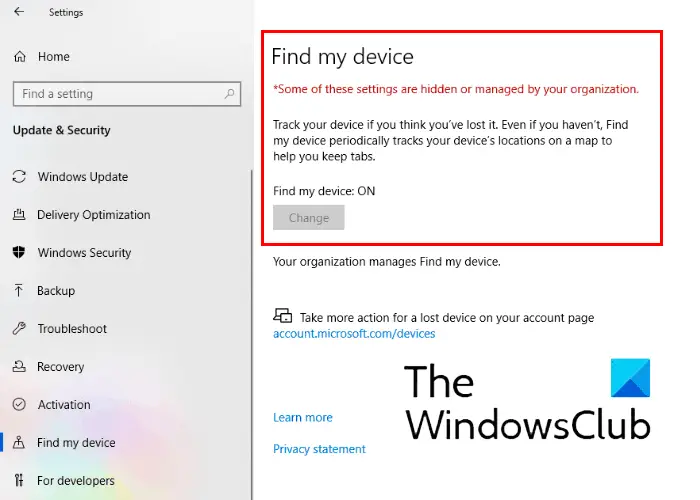
「デバイスを探す」は、デバイスの位置情報がオンになっている場合にのみ機能します。位置情報をオフにすると、デバイスを追跡できなくなります。 Windows 11/10 コンピューターのグループ ポリシーとレジストリ値を変更すると、この機能を永久に無効にして、ユーザーが [設定] で [デバイスの検索] オプションを切り替えることができなくなります。
設定で「デバイスを探す」オプションを無効にする
次の 2 つの方法を紹介します。
- ローカル グループ ポリシー エディターを使用する。
- レジストリ エディターを使用する。
1] ローカルグループポリシーエディター
ローカル グループ ポリシー エディター (gpedit.msc) は、Windows 11/10 でグループ ポリシー設定を変更または構成するために使用される Microsoft 管理コンソールです。 Windows 11/10 Home エディションにはこのツールは付属していません。したがって、Windows 11/10 Home ユーザーはこの方法をスキップできます。
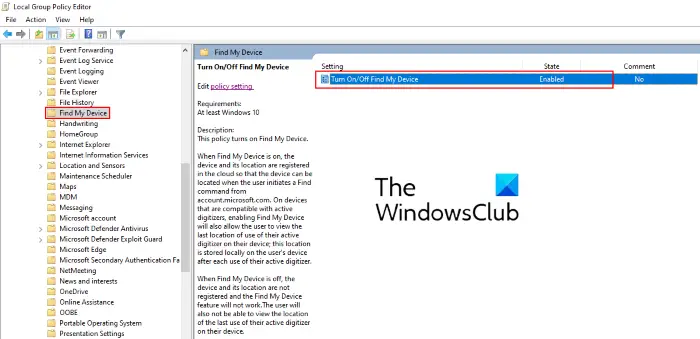
[デバイスの検索] オプションを無効にする手順は以下のとおりです。
- を押して「実行」ダイアログボックスを起動します。勝利+Rキーボードのキー。タイプ
gpedit.mscそこに入力してEnterを押します。 - グループ ポリシー エディターで、コンピュータの構成セクション。
- さあ、「」に行ってください。管理用テンプレート > Windows コンポーネント > デバイスの検索」
- 右側に設定があります。デバイスの検索をオン/オフにする」
- それをダブルクリックして選択します有効。
- 「適用」をクリックしてから「OK」をクリックします。これにより、行った変更が保存されます。
これにより、「変化「デバイスを探す」設定の「」ボタンを使用すると、他人がラップトップの位置を切り替えることができなくなります。何も変化が見られない場合は、コンピュータを再起動します。
変更を元に戻すには、上記の手順 4 に戻り、次のいずれかを選択します。無効または未構成。
2]レジストリエディタ
グループ ポリシー エディターと同様に、レジストリ エディターも Windows 11/10 の設定を変更するために使用できます。レジストリ値を変更するときは注意してください。レジストリ値の変更時にミスをすると、重大なエラーが発生する可能性があります。したがって、次のことを提案します。レジストリのバックアップを作成する続行する前に、ハードドライブに保存してください。エラーが発生した場合に備えて、このバックアップを使用してレジストリを復元できます。
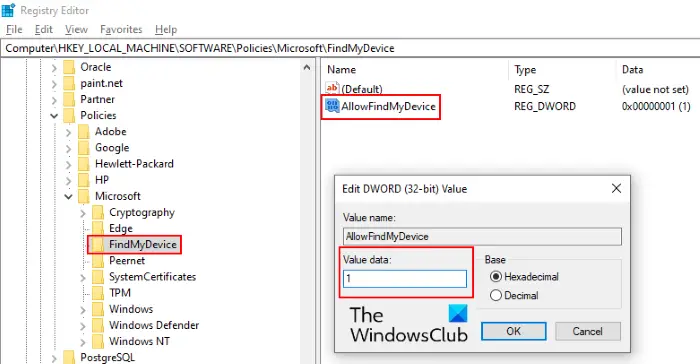
以下の手順に注意深く従ってください。
「実行」ダイアログボックスを起動します。さあ、入力してくださいregeditを入力して「OK」をクリックします。 UAC (ユーザー アカウント制御) プロンプトが表示されたら、[はい] をクリックします。
レジストリ エディターで、次のパスに移動します。
HKEY_LOCAL_MACHINE\SOFTWARE\Policies\Microsoft
を展開します。マイクロソフトキーを実行し、そのキーに次のものが含まれているかどうかを確認します。私のデバイスを探すサブキーかどうか。そうでない場合は、作成する必要があります。これを行うには、Microsoft キーを右クリックし、「」を選択します。新規 > キー」この新しく作成したキーに次の名前を付けます私のデバイスを探す。
FindMyDevice サブキーを選択し、右側のペインを右クリックして、「」を選択します。新規 > DWORD (32 ビット) 値」この新しく作成された値に次の名前を付けますマイデバイスの検索を許可する。それをダブルクリックし、フィールドに 1 を入力します。値のデータ箱。
「OK」をクリックして、加えた変更を保存します。
これにより、Windows 11/10 の [デバイスの検索] オプションが永久に無効になり、次のメッセージが表示されます。
これは、設定アプリの「更新とセキュリティ」セクションで確認できます。コンピュータで [デバイスの検索] オプションが無効になっていない場合は、コンピュータを再起動します。
[デバイスの検索] オプションを有効にするには、上記の手順 8 に戻り、値のデータを次のように変更します。0または単に削除してくださいマイデバイスの検索を許可する価値。
それでおしまい。


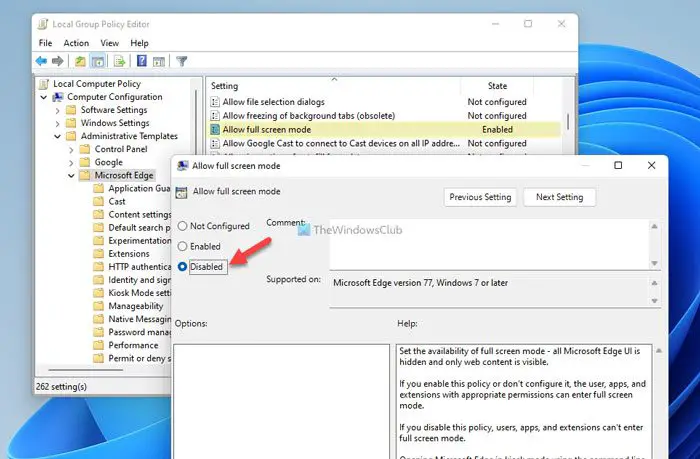

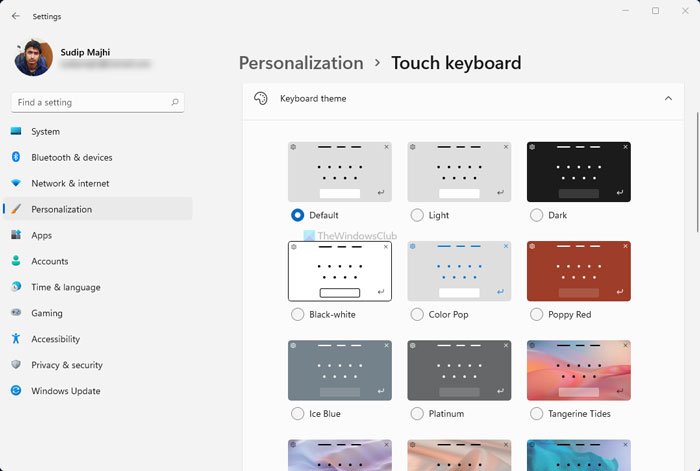

![Word の回復可能な署名エラー [修正]](https://rele.work/tech/hayato/wp-content/uploads/2024/11/Recoverable-Signature-error-in-Microsoft-Word.jpg)